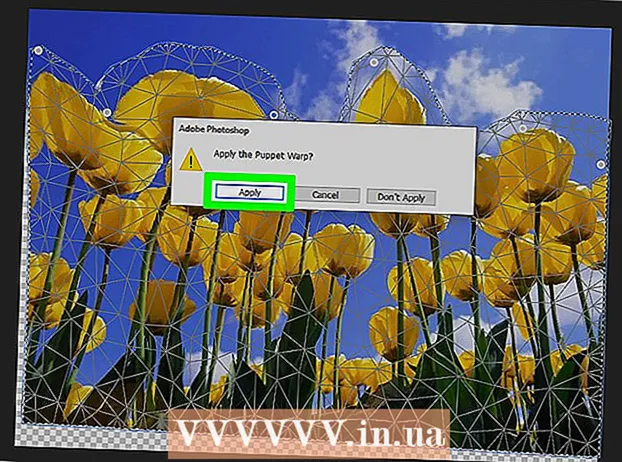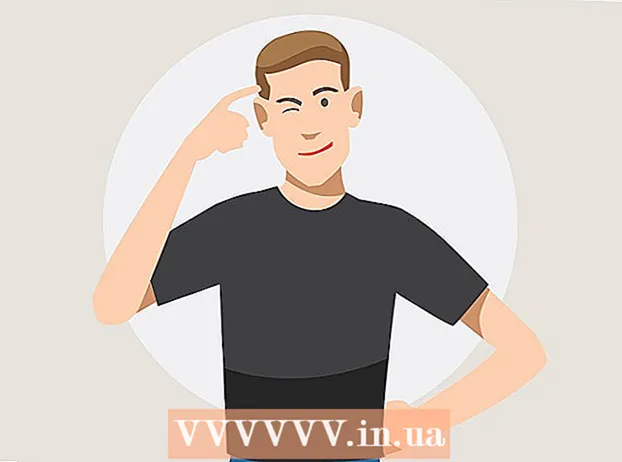लेखक:
Monica Porter
निर्मितीची तारीख:
20 मार्च 2021
अद्यतन तारीख:
1 जुलै 2024

सामग्री
हे विकी तुम्हाला नूतनीकरण थांबविण्यासाठी आपली अॅमेझॉन प्राइम सदस्यता कशी रद्द करावी हे शिकवते. आपण वेबसाइट आणि .मेझॉन अॅप या दोन्हीवर हे करू शकता.
पायर्या
पद्धत 1 पैकी 2: संगणकावर
उघडा Amazonमेझॉन प्राइम सदस्यता रद्द पृष्ठ. आपल्या संगणकाच्या वेब ब्राउझरमध्ये या पृष्ठास भेट द्या. आपण "आपली Amazonमेझॉन प्राइम सदस्यता रद्द करा" पृष्ठावर पोहोचेल.

क्लिक करा सदस्यता समाप्त (सदस्यता समाप्त) हे पिवळे बटन पृष्ठाच्या शीर्षस्थानी आहे. आपल्याला लॉगिन पृष्ठावर पुनर्निर्देशित केले जाईल.
Amazonमेझॉन मध्ये साइन इन करा. आपला ईमेल पत्ता आणि संकेतशब्द प्रविष्ट करा, नंतर क्लिक करा साइन इन करा (लॉग इन) आपले खाते सत्यापित केले जाईल.
- आपण यापूर्वी आपल्या Amazonमेझॉन खात्यात साइन इन केले असले तरीही, आपल्याला अद्याप क्लिक करावे लागेल साइन इन करा पृष्ठाच्या मध्यभागी.

क्लिक करा रद्द करणे सुरू ठेवा (रद्द करणे सुरू ठेवा). हे पिवळे बटण पृष्ठाच्या तळाशी आहे.
आपली Amazonमेझॉन प्राइम सदस्यता समाप्त करा. येथे, आपल्याकडे दोन पर्याय असतीलः जेव्हा आपण क्लिक कराल आता समाप्त करा (आता संपेल) सध्याच्या बिलिंग सायकलच्या उर्वरित शिल्लक रहिवाशांसाठी प्राईम सदस्यता रद्द केली जाईल आणि या महिन्याच्या प्राइम प्लॅनचे पेमेंट देखील परत केले जाईल, जर आपण क्लिक केले संपेल (संपेल) Amazonमेझॉन प्राइम सदस्यता चालू राहील आणि नूतनीकरणानंतर समाप्त होईल.

पुष्टीकरण पृष्ठासाठी प्रतीक्षा करा. जेव्हा "रद्दबातल पुष्टीकरण" पृष्ठ दिसते तेव्हा पंतप्रधान सदस्यता रद्द केली गेली. जाहिरात
2 पैकी 2 पद्धत: फोनवर
Amazonमेझॉन उघडा. शॉपिंग कार्टवरील "onमेझॉन" लोगोसह Amazonमेझॉन अॅपवर क्लिक करा.
बटण दाबा ☰ स्क्रीनच्या वरील डाव्या कोपर्यात तीन-ओळ चिन्हासह. मेनू पॉप अप होईल.
क्लिक करा तुमचे खाते (तुमचे खाते). हा पर्याय पॉप-अप मेनूच्या शीर्षस्थानी आहे.
क्लिक करा पंतप्रधान सदस्यता व्यवस्थापित करा (सदस्यता व्यवस्थापित करा). हा पर्याय मेनूच्या "खाते सेटिंग्ज" विभागात आहे.
Amazonमेझॉन मध्ये साइन इन करा. सूचित केल्यास आपला ईमेल पत्ता आणि संकेतशब्द प्रविष्ट करा.
- लॉगिन माहिती जतन केली गेली असली तरीही, आपल्याला अद्याप क्लिक करणे आवश्यक आहे साइन इन करा.
- आपण टच आयडी सेन्सरसह आयफोन वापरत असल्यास आपल्या बोटाचे ठसे स्कॅन करण्यास सांगितले जाऊ शकते.
खाली स्क्रोल करा आणि टॅप करा सदस्यता समाप्त. हा पर्याय पृष्ठाच्या तळाशी आहे. पुढे, रद्दीकरण पुष्टीकरण प्रक्रिया सुरू होईल.
खाली स्क्रोल करा आणि टॅप करा मला माझे फायदे नको आहेत (मला माझे स्वतःचे फायदे नको आहेत). हा पर्याय पृष्ठाच्या तळाशी आहे.
- आपल्याला कदाचित हा पर्याय दिसणार नाही. त्यानंतर, पुढच्या टप्प्यावर जा.
खाली स्क्रोल करा आणि टॅप करा सदस्यता समाप्त. हा पर्याय पृष्ठाच्या तळाशी आहे.
बटण दाबा संपेल स्क्रीनच्या मध्यभागी जवळ. प्राईम मेंबरशिपचे ऑटो नूतनीकरण रद्द केले जाईल; वर्तमान बिलिंग सायकलच्या शेवटी सदस्यता समाप्त होईल.
- आपल्याला पर्याय देखील दिसू शकतात आता समाप्त करा येथे. जेव्हा आपण हा पर्याय टॅप कराल, तेव्हा आपली प्राथमिक सदस्यता तत्काळ रद्द केली जाईल आणि Amazonमेझॉन उर्वरित बिलिंग सायकलसाठी आपले देयक परत करेल.
सल्ला
- आपले सदस्यत्व नूतनीकरण होण्याच्या अनेक दिवस आधी आपले Amazonमेझॉन प्राइम खाते रद्द करणे चांगले.
चेतावणी
- आपण आपले Amazonमेझॉन प्राइम खाते रद्द करता तेव्हा विनामूल्य अमर्यादित फोटो संचयन आणि क्लाऊड ड्राइव्ह प्रवेश समाप्त होईल. आपण ही वैशिष्ट्ये वापरणे सुरू ठेवू इच्छित असल्यास आपल्याला देय देण्याची आवश्यकता आहे.